Tableau Desktop là một trong hai phiên bản chính của phần mềm phân tích và trực quan hóa dữ liệu của phần mềm Tableau. Phần mềm này là công cụ tạo và xuất bản chính cho phép người dùng tạo và chia sẻ bảng điều khiển tương tác, báo cáo và trực quan hóa.Phần mềm Tableau chính hãng1.Cấu hình cài đặt Tableau
Yêu cầu hệ thống tối thiểu:
- Hệ điều hành: Microsoft Windows 7 hoặc mới hơn (64-bit)
- Bộ xử lý Intel Core i3 hoặc AMD Ryzen 3 hoặc mới hơn
- Bộ nhớ hệ thống: 8GB
- Không gian đĩa cứng trống: Tối thiểu 15GB
- Độ phân giải màn hình: 1366x768 hoặc cao hơn
Yêu cầu hệ thống được khuyến nghị:
- Hệ điều hành: Microsoft Windows 10 (64-bit)
- Bộ xử lý Intel Core i5 hoặc AMD Ryzen 5 hoặc mới hơn
- Bộ nhớ hệ thống: từ 16GB
- Không gian đĩa cứng trống: từ 50GB
- Độ phân giải màn hình: 1920x1080 hoặc cao hơn
Phần mềm Tableau Desktop tương thích với cả Windows và macOS, vì vậy hãy chọn phiên bản phù hợp với hệ điều hành của máy tính của bạn.2. Hướng dẫn cài đặt phần mềm Tableau Desktop
- Bước 1: Truy cập link tải phần mềm Tableau Desktop > chọn phiên bản bạn muốn tải xuống.
- Bước 2: Chọn tùy chọn TẢI XUỐNG phiên bản TABLEAU DESKTOP và chọn hệ điều hành của bạn.
Lựa chọn phiên bản Tableau bạn muốn cài đặt
- Bước 3: Sau khi bạn đã tải xuống tệp > mở tệp và tiến hành cài đặt.
Download phần mềm Tableau Desktop
- Bước 4: Khởi chạy Tableau Desktop, phần mềm sẽ hiển thị cho bạn biểu mẫu đăng ký bản quyền Tableau, đây là nơi bạn có thể đăng ký và kích hoạt sản phẩm của mình.
- Bước 5: Nhập khóa sản phẩm của bạn hoặc đăng nhập vào Tableau Server hoặc Tableau Online để kích hoạt bản quyền Tableau của bạn. Sau khi kích hoạt thành công, bạn có thể bắt đầu sử dụng Tableau Desktop.
Nguồn: JYWSOFT
Bạn ghé thăm diễn đàn lần đầu? hãy đăng ký ngay bây giờ để tham gia.
Chào mừng bạn đến với ITVNN FORUM - Diễn đàn công nghệ thông tin.
Nếu đây là lần đầu tiên bạn tham gia diễn đàn, xin mời bạn xem phần Hỏi/Ðáp để biết cách dùng diễn đàn. Để có thể tham gia thảo luận bạn phải đăng ký làm thành viên, click vào đây để đăng ký.
Search Forums
kết quả từ 1 tới 2 trên 2
-
26-03-2023, 02:46 PM #1


Trạng thái- Offline
Tham gia ngày- Nov 2022
Thành viên thứ- 127387
Giới tính Bài gởi
Bài gởi- 93
Cảm ơn 0Cảm ơn 0 lần / 0 Bài viết Tải và cài đặt phần mềm Tableau Desktop miễn phí
Tải và cài đặt phần mềm Tableau Desktop miễn phí
Chủ đề mới cùng chuyên mục
- » AMD Ryzen 9 7950X3D và AMD Radeon 9 7900XTX – đỉnh của... (24/04/2024)
- » AMD ra mắt Ryzen PRO 8000G "Hawk Point" dành cho khối... (22/04/2024)
- » Hướng dẫn cách mở checkpoint 282 tự động tài khoản... (16/04/2024)
- » Những Gợi Ý Quan Trọng Khi Chọn Dịch Vụ Sửa Nhà Trọn... (12/04/2024)
- » Máy tính CNTT giá tốt (04/04/2024)
- » máy chủ Gen10 (04/04/2024)
- » Những Lưu Ý Quan Trọng Khi Chọn Dịch Vụ Sửa Nhà Trọn... (04/04/2024)
- » Máy tính Hà Nội (02/04/2024)
- » Máy tính Hà Nội (29/03/2024)
- » Những Lưu Ý Quan Trọng Khi Dán Phim Cách Nhiệt Ô Tô Hà... (29/03/2024)
Có thể bạn quan tâm
- » Bệnh viện nào nâng ngực đẹp? (26/04/2024)
- » Dịch vụ sửa tivi tại Nam Định Top đầu Miền Bắc (26/04/2024)
- » Soi kèo GOAL123 tối nay: West Ham vs Liverpool 18h30 -... (26/04/2024)
- » Uống thuốc nở ngực có hại không? (26/04/2024)
- » Nâng ngực ở đâu đẹp và an toàn (26/04/2024)
- » Máy giặt giày công nghiệp loại nhỏ (26/04/2024)
- » Nâng ngực ở đâu đẹp nhất? Những điều cần biết (26/04/2024)
- » SBOTOP nhận định xiên 3 ngày 27/4 - Ngoại hạng Anh, La... (26/04/2024)
- » Cách sử dụng bình cứu hoả an toàn và hiệu quả (26/04/2024)
- » Nâng ngực hình giọt nước có an toàn không? (26/04/2024)
-
28-03-2023, 09:21 AM #2


Trạng thái- Offline
Tham gia ngày- Mar 2023
Thành viên thứ- 128430
Tuổi- 23
Giới tính Bài gởi
Bài gởi- 1
Cảm ơn 0Cảm ơn 0 lần / 0 Bài viết
Thank you for sharing interesting knowledge
Thread Information
Users Browsing this Thread
There are currently 1 users browsing this thread. (0 members and 1 guests)
Similar Threads
-
So sánh phần mềm phân tích dữ liệu Power BI, Tableau và Qlik
By Sagitran in forum Phần mềmTrả lời: 0Bài mới gởi: 29-12-2022, 01:03 AM -
So sánh phần mềm Tableau và Power BI
By Sagitran in forum Phần mềmTrả lời: 0Bài mới gởi: 29-11-2022, 10:21 AM -
05 lợi ích Tableau mang lại cho doanh nghiệp
By Sagitran in forum Phần mềmTrả lời: 0Bài mới gởi: 29-11-2022, 09:42 AM -
Real Desktop – Làm desktop đẹp hơn với tương tác 3D
By phuc279 in forum Phần mềmTrả lời: 0Bài mới gởi: 25-12-2010, 06:15 PM -
TingleSoft Desktop Recorder 2.1 - Ghi hình , ghi âm từ desktop
By bavuongduongpho in forum Graphic & DesignTrả lời: 3Bài mới gởi: 22-11-2010, 01:29 AM







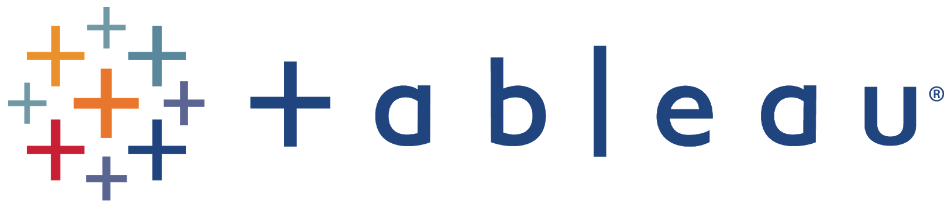
.png)
.png)

 Trả Lời Với Trích Dẫn
Trả Lời Với Trích Dẫn

Bookmarks